随着智能设备的普及,越来越多的家庭和办公室开始使用复杂的网络设备以确保稳定的互联网连接。华为作为网络设备的领军品牌,其路由器产品深受用户信赖。与此同时...
2025-04-24 9 路由器设置
路由器设置成功后无法上网怎么办?常见问题有哪些?
当您按照路由器安装指南成功完成设置后,可能会遇到无法上网的问题,这往往是由于多种原因导致的。如果您正面临这样的问题,本文将提供详细步骤和解决方案,帮助您解决路由器设置成功后无法上网的难题。
1.检查物理连接是否完好
您需要检查所有的物理连接,包括路由器与调制解调器之间是否正确连接,网线是否完好无损。请确保电源线和网络线正确接入路由器和调制解调器,同时检查指示灯是否显示正常状态。
指示灯状态说明:如路由器的WAN指示灯未亮或闪烁不稳定,可能意味着网络连接存在问题。
2.重启设备
有时候,最简单的解决方法可能是将路由器和调制解调器同时关闭,等待几分钟后再重新开启。这一简单的步骤有时能解决临时的网络故障。
重启步骤:先关闭调制解调器,等待30秒后再关闭路由器,然后重新打开这两个设备。
3.检查IP和DNS设置
错误的IP地址或DNS服务器设置会导致无法上网的问题。进入路由器的管理界面,检查DHCP服务是否开启,IP地址池设置是否正确。
IP和DNS设置步骤:
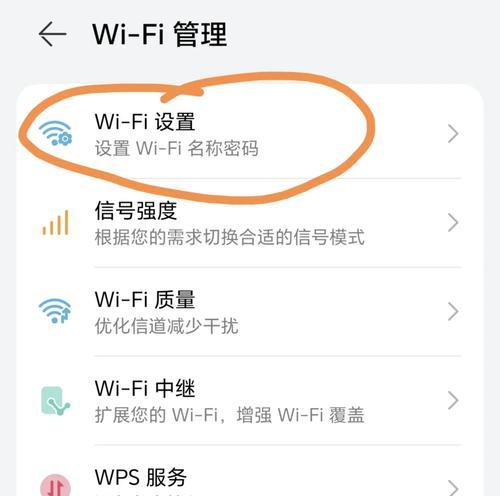
1.本地连接属性设置
有时候,本地计算机的网络配置与路由器设置不匹配也会导致无法上网。请确保本地连接的IP地址设置为自动获取,并且DNS服务器也设置为自动获取。
本地连接属性设置步骤:右键点击电脑右下角的网络图标,选择“打开网络和Internet设置”,进入“状态”界面,然后点击“更改适配器选项”来调整本地连接的属性。
2.网络故障诊断工具
Windows系统中自带了网络故障诊断工具,可以快速检测并解决网络问题。
使用网络故障诊断工具:右键点击网络图标并选择“故障诊断”,按照向导步骤发现问题并尝试修复。
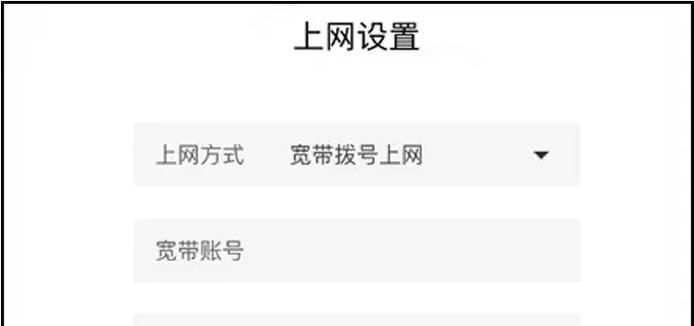
1.IP地址冲突
当IP地址发生冲突时,会导致设备无法正常上网。大多数现代路由器都有自我解决IP地址冲突的功能,但是还是需要检查路由器的DHCP设置是否处于开启状态。
解决IP地址冲突:进入路由器设置界面,确认DHCP服务正常运行。
2.信号强度弱
路由器信号覆盖范围有限,如果您的设备过于远离路由器,可能会导致信号弱而无法上网。
增强信号强度:尝试移近路由器,或者增加无线信号放大器使信号覆盖更广范围。
3.网络带宽限制
部分网络服务提供商可能会限制带宽使用,或者因为上网高峰期间网络拥堵,导致无法上网。
检查带宽限制:联系网络服务提供商咨询是否有限制措施,并考虑升级网络套餐。
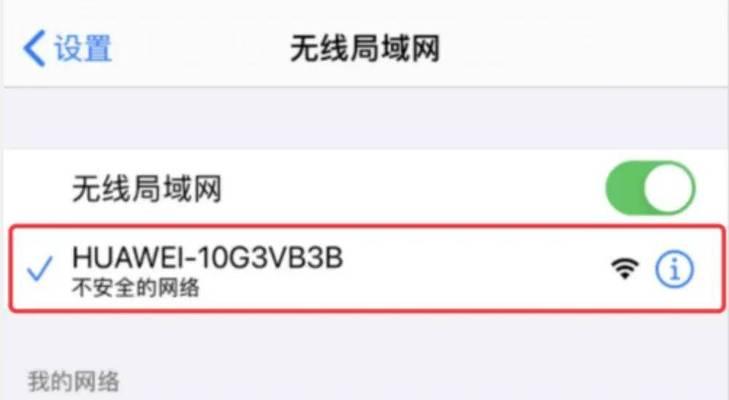
通过上述步骤的检查与操作,大多数路由器设置成功后无法上网的问题都能得到解决。当遇见此类问题时,从基本的物理连接检查开始,逐步排查软件设置,最后不妨联络专业的技术支持人员进行进一步诊断。希望每位读者都能够顺利上网,享受便捷的网络生活。
标签: 路由器设置
版权声明:本文内容由互联网用户自发贡献,该文观点仅代表作者本人。本站仅提供信息存储空间服务,不拥有所有权,不承担相关法律责任。如发现本站有涉嫌抄袭侵权/违法违规的内容, 请发送邮件至 3561739510@qq.com 举报,一经查实,本站将立刻删除。
相关文章

随着智能设备的普及,越来越多的家庭和办公室开始使用复杂的网络设备以确保稳定的互联网连接。华为作为网络设备的领军品牌,其路由器产品深受用户信赖。与此同时...
2025-04-24 9 路由器设置

在信息技术日益发展的今天,网络已经成为我们日常生活中不可或缺的一部分。网络的稳定性和速度直接影响到我们的工作和娱乐体验。双信源路由器作为提升网络稳定性...
2025-04-23 8 路由器设置

随着智能家居和高速网络的需求日益增长,内置增强路由器作为连接设备的中枢,在家庭网络中扮演着至关重要的角色。本文将详细介绍内置增强路由器的设置方法,并探...
2025-04-22 13 路由器设置

在数字化时代,路由器成为了每个家庭网络必不可少的一部分。一个安全的网络环境是保障个人隐私和数据安全的基础。本文将深入指导您如何设置清镇路由器的密码,并...
2025-04-20 11 路由器设置

当您购买了中天移动版路由器,正确的设置能够确保您享受到流畅的网络体验。本文将为您提供详细的设置步骤,并介绍在配置过程中可能遇到的一些常见问题及其解决方...
2025-04-19 12 路由器设置

随着智能家居设备的普及和网络需求的增长,多插槽路由器成为许多家庭和办公场所的必备设备。与传统路由器相比,多插槽路由器能同时支持多个无线网络,具备更强的...
2025-04-19 11 路由器设置